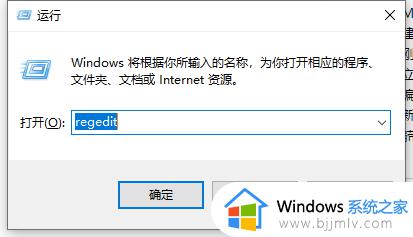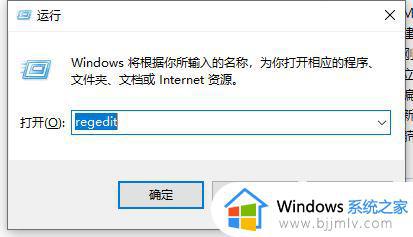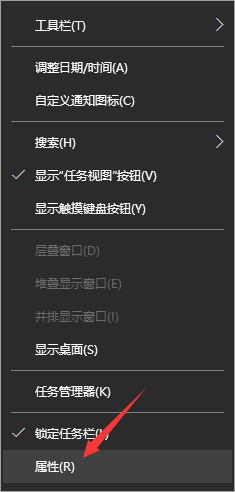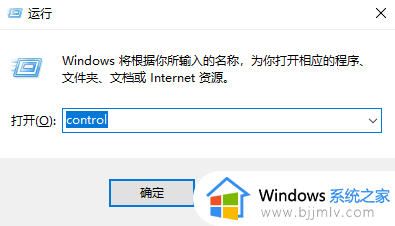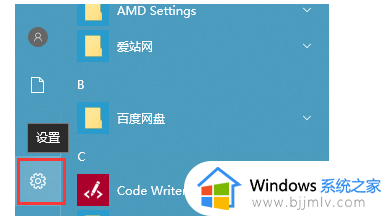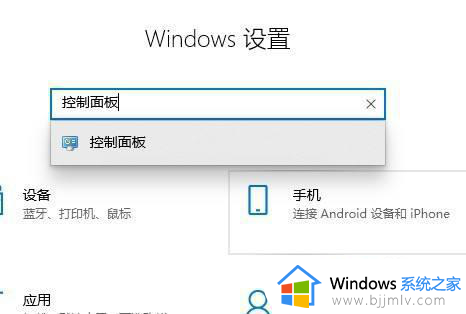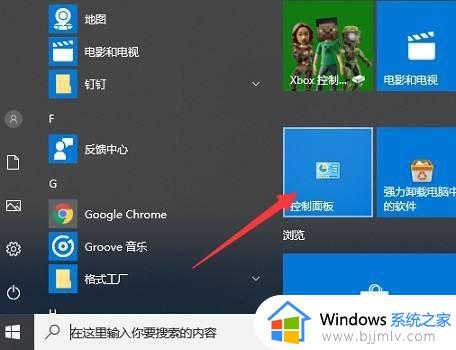win10电脑按a键就出现通知栏怎么办 win10电脑a键变成呼出通知栏解决方法
我们在日常使用win10系统的过程中,电脑桌面右下角的通知栏时常也会有相关的系统消息提醒,不过当用户在win10电脑上编辑输入时,按键盘中a键后就会出现通知栏,很是影响用户的体验,对此win10电脑按a键就出现通知栏怎么办呢?这里小编就来教大家win10电脑a键变成呼出通知栏解决方法。
具体方法:
1、同时按住win+r,唤起运行。
2、接下来需要在打开的运行窗口中,输入命令regedit,然后点击确定按钮运行该命令。
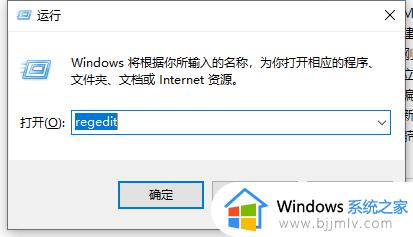
3、然后在打开的注册表编辑器窗口中定位到”HKEY_LOCAL_MACHINESOFTWAREPoliciesMicrosoft“注册表项。
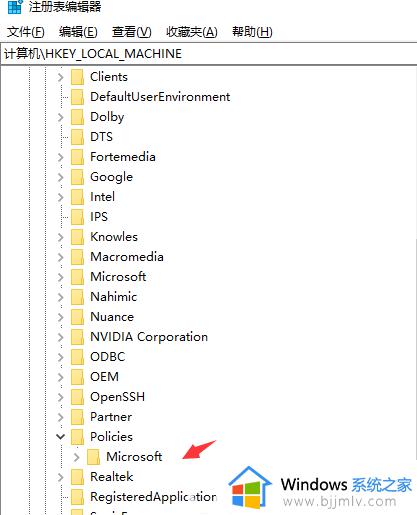
4、右键点击Microsoft注册表项,在弹出菜单中依次点击“新建/项”菜单项。
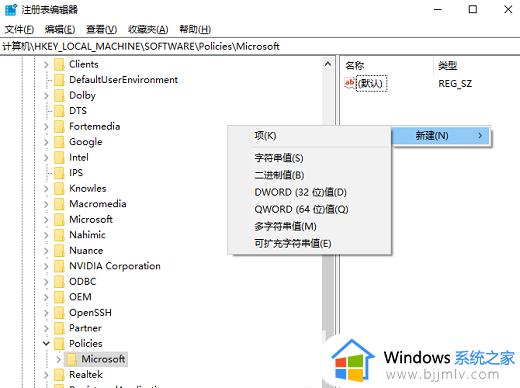
5、把刚刚新建的项重命名为WindowsINKWorkSpace。
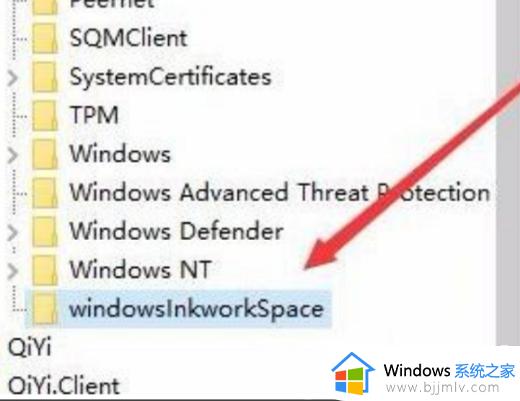
6、然后点击刚刚新建的注册表项,在右侧的空白位置点击右键,在弹出菜单中依次点击“新建/Dword(32位)值”菜单项。
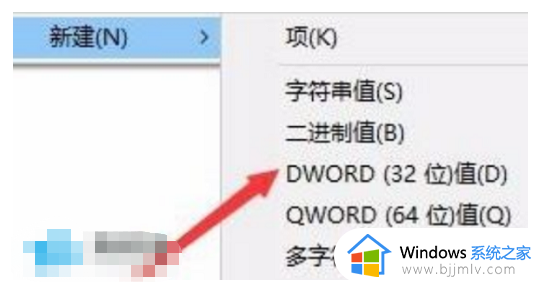
7、把刚刚建立的新注册表键值重命名为AllowWindowsInkWorkspace,同时右键点击该键值。在弹出菜单中点击“修改”菜单项。
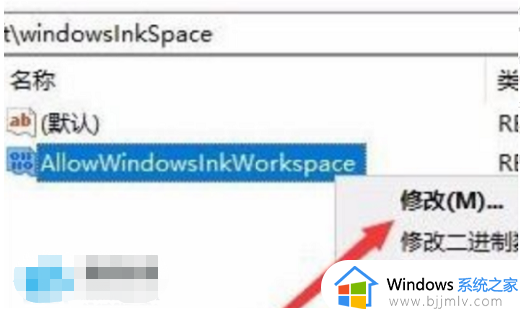
8、在弹出的编辑窗口中,把其数值数据修改为0,最后点击确定按钮。
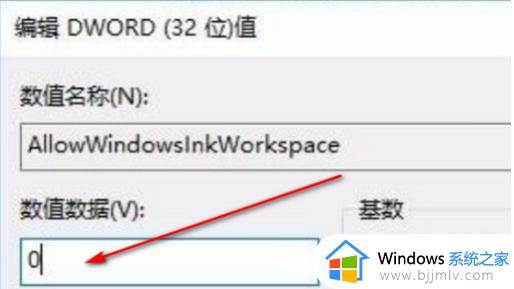
9、最后在重新启动计算机后,可以发现Windows INK工作区菜单已成为灰色的了,这样就不会再出现误操作而弹出INK工作区了。
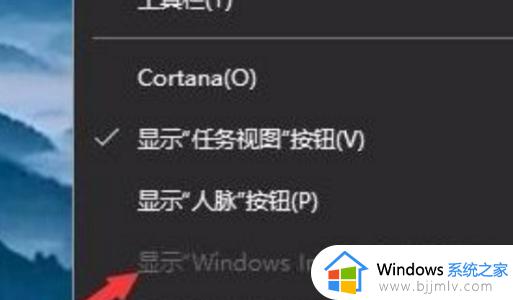
以上就是小编给大家讲解的win10电脑a键变成呼出通知栏解决方法了,如果你电脑有出现类似的情况,那么就可以根据小编的操作来进行解决,非常的简单快速,一步到位。